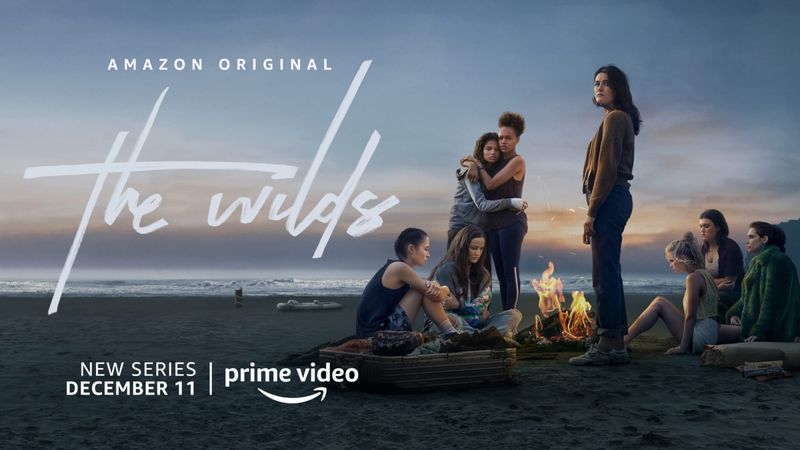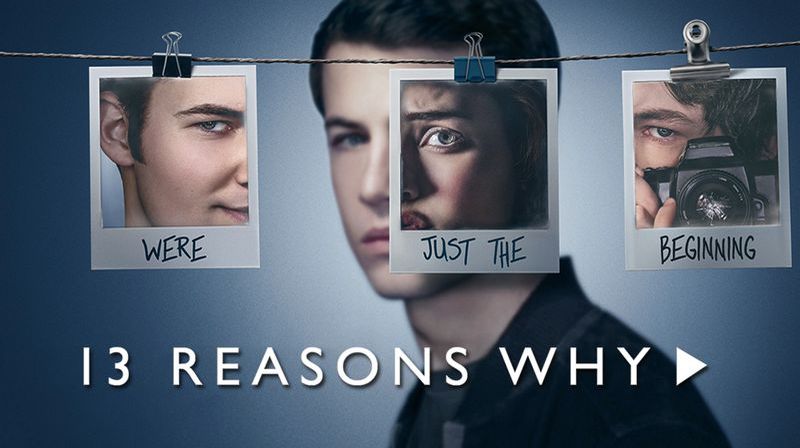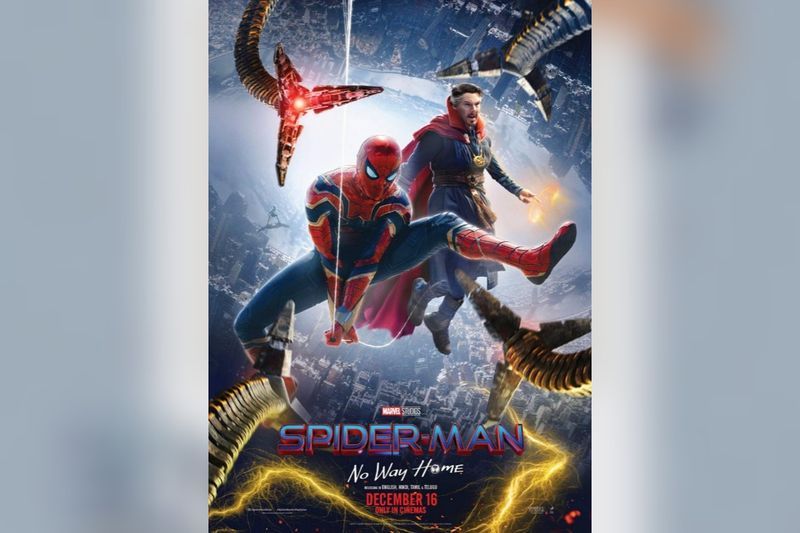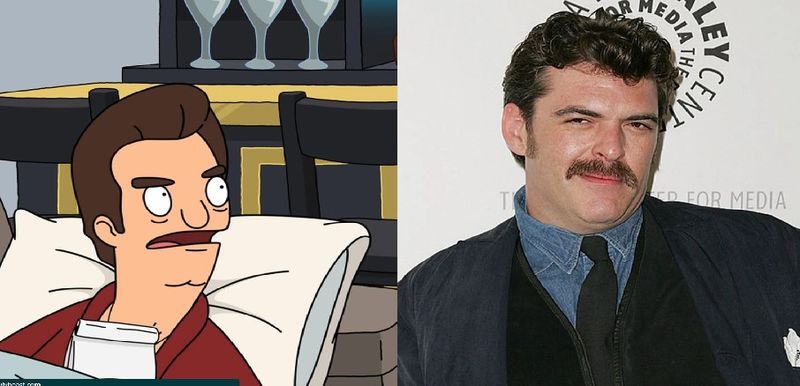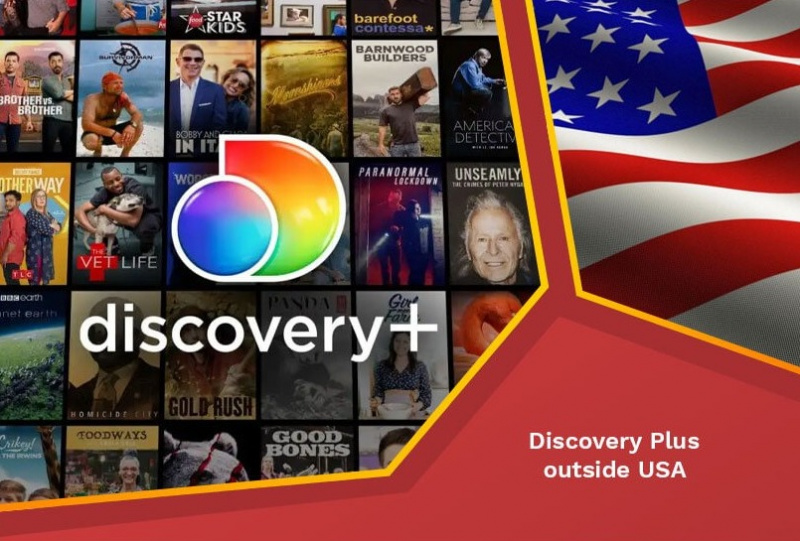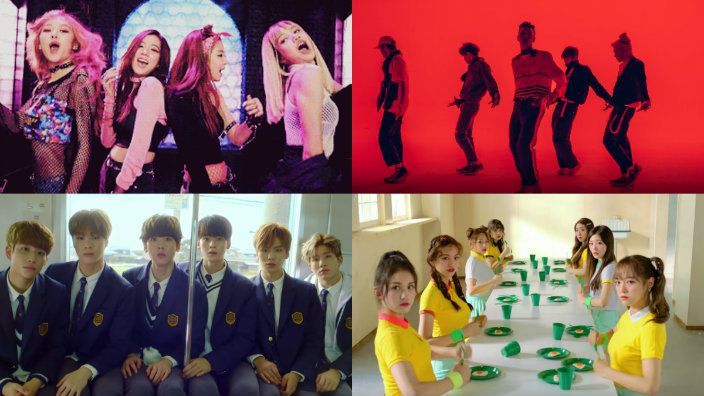Pasti ada kejadian di mana Anda salah menutup beberapa tab browser. Anda pasti bertanya-tanya dapatkah mereka dipulihkan. Dan jika demikian, Cara membuka kembali Tab yang ditutup. Namun, di Chrome, Anda cukup memulihkan tab yang baru saja Anda tutup atau membuka kembali situs web yang Anda kunjungi beberapa hari yang lalu dalam berbagai metode. 
Pada artikel ini, kita akan membahas cara membuka kembali tab yang salah ditutup. Mereka mungkin ditutup beberapa menit yang lalu atau beberapa hari yang lalu. Ada beberapa metode untuk memulihkannya. Inilah cara Anda melakukannya.
Bagaimana Cara Membuka Kembali Tab Tertutup di Chrome di PC?
Klik kanan pada tempat kosong di bilah tab dan pilih Buka Kembali Tab Tertutup untuk membuka kembali tab yang ditutup di Chrome. Fitur ini ditambahkan dalam pembaruan terbaru Google Chrome. Alih-alih tab, jika Anda baru saja menutup jendela, Anda akan melihat opsi Buka Kembali Jendela Tertutup di sini. 
Ini akan membuka tab yang terakhir ditutup. Ulangi langkah ini untuk membuka kembali tab sesuai urutan penutupannya.
1. Buka Kembali Tab Tertutup di Chrome menggunakan Pintasan Keyboard
Jika Anda tidak ingin repot mengklik kanan dan sebagainya, Anda cukup menggunakan Pintasan Keyboard. Untuk membuka kembali tab yang ditutup menggunakan pintasan keyboard, tekan Ctrl+Shift+T di Windows atau Cmd+Shift+T di Mac. Jika Anda baru saja menutup jendela, ini akan membuka kembali jendela itu.
Pintasan keyboard ini setara dengan memilih Buka Kembali Tab Tertutup dari bilah menu. Ulangi pintasan untuk membuka kembali tab yang ditutup sesuai urutan penutupannya.
Bagaimana Cara Membuka Kembali Tab Tertutup di Android?
Proses untuk memulihkan tab yang baru saja ditutup di aplikasi seluler Chrome sangat mirip. Ikuti langkah-langkah ini untuk mencapai ini:
- Pertama, buka aplikasi seluler Chrome lalu mulai tab baru sehingga Anda tidak menimpa tab yang ada. Klik ikon persegi tepat di sebelah kanan bilah alamat untuk meluncurkan tab baru. Ini adalah indikator yang menunjukkan berapa banyak halaman yang terbuka saat ini.
- Kedua, klik simbol + di sudut kiri atas layar baru yang ditampilkan.

- Sekarang pilih Kustomisasi dan Kontrol dari menu tarik-turun. Ikon tiga titik di sudut kanan atas layar adalah menu Kustomisasi dan Kontrol.
- Gulir ke bawah menu hingga Anda menemukan Riwayat, lalu ketuk di atasnya.

- Kemudian, buka daftar situs web yang baru dibuka sampai Anda menemukan yang Anda inginkan.
Bagaimana Cara Membuka Kembali Tab Tertutup di Safari, Firefox, dan Edge?
Jika Anda menggunakan Safari, Firefox, atau Edge alih-alih Google Chrome, Anda juga dapat membuka kembali Tab yang ditutup. Jika Anda ingin mengembalikan tab yang ditutup, buka browser pilihan Anda di bawah ini.
1. Safari
Di Mac, Anda dapat membuka kembali tab yang ditutup dengan pintasan keyboard, atau menelusuri riwayat browser untuk tab yang Anda inginkan. Untuk membuka kembali tab yang tertutup menggunakan keyboard, gunakan Command + Shift + T atau Ctrl + Z. 
2. Microsoft Edge
Menggunakan pintasan Ctrl + Shift + T, Anda dapat membuka kembali tab yang ditutup di Edge dalam urutan yang sama saat ditutup. Untuk melihat riwayat peramban Anda, gunakan CTRL+H untuk membuka tab Riwayat dan cari tab yang baru saja Anda tutup.
3. Firefox
Untuk membuka kembali tab yang ditutup pada PC Windows, gunakan pintasan keyboard tombol Ctrl + Shift + T. Untuk membuka kembali tab di Mac, gunakan pintasan Command + Shift + T untuk memulihkan tab yang ditutup.
Ini semua adalah cara Anda dapat membuka kembali tab yang ditutup di Google Chrome, Firefox, Safari, dan Edge. Saya harap artikel ini membantu Anda untuk membuka kembali tab yang ditutup di browser Anda masing-masing.